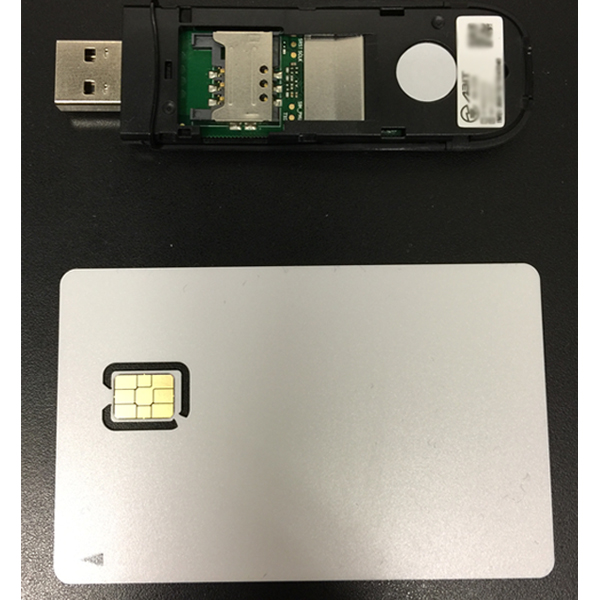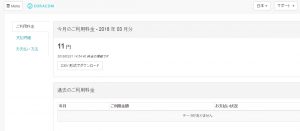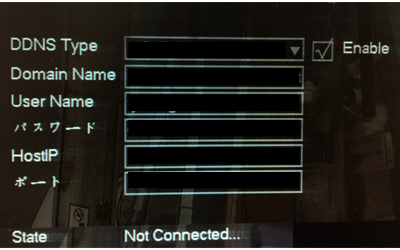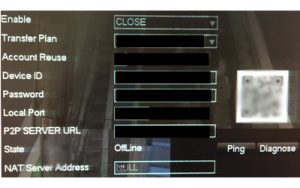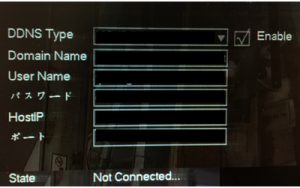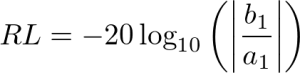まず、ソラコムにてアカウント作成してユーザーコンソールにてSIM登録をします。
※クレジットカードの登録が必須だよ!
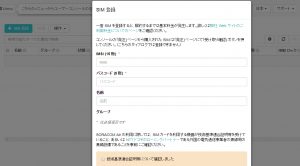
そして今度は3G接続するためのUSBドングルにSIMカードをセットします。
今回はソラコム推奨のABIT AK-020を使用しての方法を説明します。
ちなみにnanoSIMを使用します。
USBドングルは標準サイズのSIMが対応なので、サイズ変換アダプタを写真のようにnanoSIMにはめて
USBドングルに挿入します。

そして、このUSBドングルをRaspberryPi3のUSBポートに接続(でかいので隣のポート塞いじゃう。。)
とりあえず、アップデートを念のためにしておきましょう。
※アップデートが大量にあった場合には、終了後に再起動しておきましょう
sudo apt-get update sudo apt-get upgrade
SORACOM Airに必要な2つのパッケージをインストールします
sudo apt-get install -y usb-modeswitch wvdial
3G接続用スクリプトをSORACOMのサイトからダウンロードします
下記はpiユーザーでダウンロードしたため、ダウンロード後にusrフォルダに移動させています
curl -O http://soracom-files.s3.amazonaws.com/connect_air.sh chmod 755 connect_air.sh sudo mv connect_air.sh /usr/local/sbin/
接続プログラムを実行
sudo /usr/local/sbin/connect_air.sh
接続できているようなメッセージがコンソールにでるので、ソラコムのユーザーコンソールを見てみると
「オンライン」になっています。
ためしにRaspberryPiでソラコムのウェブサイトを閲覧してみると
このようにソラコムのユーザーコンソール上の通信料が更新されました。
ちなみにソラコムのWEBサイトにアクセスして、全表示する前に閉じたんですが、3MB11円くらいになりました。
3G接続を停止したいときは下記のキーを押してプログラムを終了させる
[CTRL]+[C]キーで、connect_air.shのプログラムを終了
そうすると、ソラコムのユーザーコンソールも下記のように「オフライン」になります。
どうでしたでしょうか?
ものの数分でRaspberryPiで3G接続ができるようになりましたね!